
Table des matières:
- Auteur John Day [email protected].
- Public 2024-01-30 09:05.
- Dernière modifié 2025-01-23 14:45.
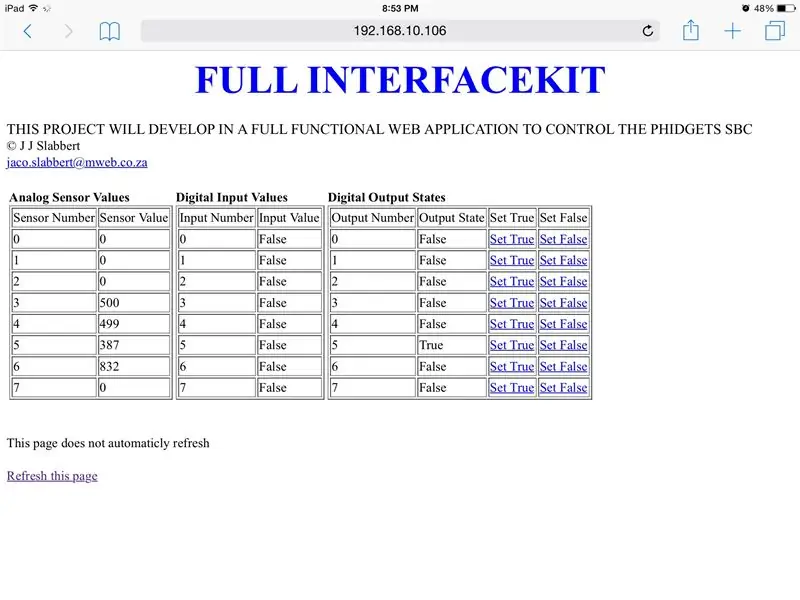
La carte PhidgetSBC3 est un ordinateur monocarte entièrement fonctionnel, exécutant Debain Linux. Il est similaire au raspberry Pi, mais possède 8 entrées de capteur analogiques et 8 entrées numériques et 8 sorties numériques. Il est livré avec un serveur Web et une application Web pour configurer le SBC, mais l'application par défaut ne peut pas lire les capteurs analogiques ou les entrées numériques et ne peut pas définir les sorties numériques.
Ce Instructable vous guidera sur la façon de faire de votre configuration Web un kit d'interface fonctionnel complet sur le SBCor, en d'autres termes, après avoir suivi cela, vous pourrez lire les valeurs des capteurs, les états d'entrée/sortie numériques et définir les états de sortie numérique.
Étape 1: choses dont vous aurez besoin

La carte Phidgets SBC 3Accès à internetCertains matériels de test comme les relais et les capteurs analogiques. J'utilise le relais à semi-conducteurs AC 3959 (280 volts, 25 ampères) et le capteur de tension de précision 1135
Étape 2: Connaissances préalables
Assurez-vous d'avoir consulté le guide de l'utilisateur SBC3 à l'adresse https://www.phidgets.com/docs/1073_User_Guide. Une bonne compréhension de Linux et du langage Python vous aidera également à comprendre pourquoi vous faites certaines choses, mais j'espère que ce tutoriel vous permettra les personnes sans aucune expérience de programmation ou d'expérience Linux pour créer toujours une interface graphique de base Web pour contrôler le Phidgets SBC3. Connaissances importantes sur Linux:
Assurez-vous que vous pouvez SSH dans le SBC
L'article suivant m'a aidé à allouer, et une partie du code est utilisé dans mon projet
www.phidgets.com/docs/Web_Page_on_the_SBC
Étape 3: Pré-appairage du PhidgetSBC3

Allez sur le site web de la SBC
Dans Système, Packages, assurez-vous d'avoir sélectionné le référentiel Debain complet
Sous Réseau, Paramètres, assurez-vous d'avoir activé le serveur SSH.
Sous Phidgets, Webservice, assurez-vous que le service Web (ce n'est pas le serveur Web sur le port 80) est en cours d'exécution. Ce service Web est le système de communication utilisé par le SBC. Mon exemple n'utilise pas de mot de passe et de port 5001
SSH dans le SBC avec du mastic sur Windows ou Remoter (iPad) (Par défaut, vous êtes l'utilisateur root, utilisez le mot de passe que vous avez utilisé pour vous connecter à la page Web SBC3). SSH est couvert à la page 21 du guide de l'utilisateur SBC3 (guide de l'utilisateur 1073)
Courir
apt-get mise à jour
et
apt-get mise à niveau
pour vous assurer que votre système est à jour (utiliser l'interface Web pour le faire est possible, mais parfois en échec)
Installez unzip et wget en exécutant
apt-get installer wget
apt-get installer décompresser
Étape 4: Installer Python et Phidgets Python
Lisez le guide de programmation Python https://www.phidgets.com/docs/Language_-_Python. Vous pouvez ignorer la section Windows et Mac, mais lisez la session Linux SSH dans le SBC et exécutez
apt-get installer python
Cela installera python2.7 (actuellement la valeur par défaut) à partir du référentiel Debain. N'utilisez pas Python 3. Python 3 a quelques problèmes avec les bibliothèques Phidgets. Python 1 fonctionnera probablement.
téléchargez le PhidgetsPython avec wget. SSH dans le SBC et exécutez
wget
ou
wget
Le fichier téléchargé (actuellement PhidgetsPython_2.1.8.2.20150109.zip) sera dans le répertoire racine par défaut (sinon utilisez la commande cd pour accéder au fichier)
Cours
décompressez PhidgetsPython_2.1.8.2.20150109.zip
(ou utilisez la version téléchargée)
Accédez à votre répertoire PhidgetsPython (créé par la commande unzip précédente)
cd /root/PhidgetsPython
et courir
python setup.py installer
Cela installera la bibliothèque PhidgetsPython.
Étape 5: Création des scripts Python
Naviguez vers votre cgi-bin du serveur web (cd /var/www/cgi-bin)
cd /var/www/cgi-bin
Téléchargez le fichier intitulé ifk.zip (nommé FRK5B8XI6QD0F26.zip) dans votre cgi-bin en utilisant wget ou toute autre méthode. Renommez le fichier en ifk.zip à l'aide de la commande Linux mv
wget
mv FRK5B8XI6QD0F26.zip ifk.zip
décompressez-le en utilisant unzip.
décompresser ifk.zip
Le répertoire /var/www/cgi-bin/ifk va maintenant être créé.
Maintenant, assurez-vous que tous les fichiers de votre /var/www/cgi-bin/ifk sont exécutables en exécutant
chmod 777 -R /var/www/cgi-bin/ifk/
Étape 6: Tester
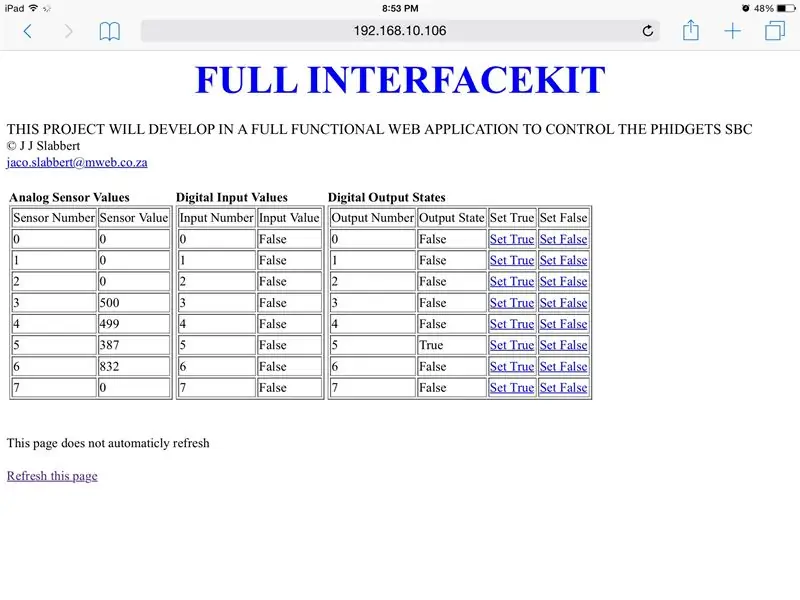
Utilisez votre navigateur PC, mac, android, iOS et exécutez https://(domaine SBC ou ip)/cgi-bin/ifk/WebInterfaceKit.py et jouez.
Conseillé:
Arduino-Teensy4 pour Teensy 4.0 - Assemblage complet : 10 étapes

Arduino-Teensy4 pour Teensy 4.0 - Assemblage complet : cette instructable vous guidera à travers l'assemblage de la carte d'extension Arduino-Teensy4 pour Teensy 4.0 Vous pouvez en acheter un dans ma boutique Tindie ici : https://www.tindie.com/products/ cburgess129/arduin…Vous pouvez commander un Teensy 4 avec votre bo
L'add-on complet pour la maison intelligente : 8 étapes

The Complete Smart Home Addon : Mon projet précédent "The Complete Smart Home" fonctionne avec succès depuis près de 5 ans sans aucun problème. Maintenant que j'ai décidé d'ajouter un retour au même sans aucune modification du circuit et du schéma actuels. Alors cet ajout sur pro
Lampe intelligente facile à 5 $ avec interface Web pour smartphone : 4 étapes

Lampe intelligente facile à 5 $ avec interface Web pour smartphone : Salut ! Je m'appelle Raphaël. C'est mon premier Instructable ! Mon principal motif de création de cette lampe est d'aider la vie des personnes à mobilité réduite. Un jour, nous n'aurons plus d'interrupteurs sur les murs ou de prises difficiles d'accès, mais plutôt nos smartphones à contrôler
Système antivol complet GPS + GPRS pour véhicule basé sur Arduino : 5 étapes (avec photos)

Système antivol GPS + GPRS pour véhicule complet basé sur Arduino : Bonjour à tous ! Je voulais créer une solution complète pour un dispositif antivol pour véhicule GPS, qui serait : aussi bon marché que possible aussi complète que possible car elle fonctionne -il n'y a-rien d'autre à faire que possibleJ'ai donc fini par construire une solution basée sur Arduino
Enregistrement sans studio complet pour vraiment pas cher : 5 étapes

Enregistrement sans un studio complet pour vraiment pas cher : dans ce instructable, je vais vous montrer comment enregistrer des trucs de votre guitare en excellente qualité, sans studio et pour vraiment pas cher. Il s'agit de mon premier instructable, donc toutes les suggestions sur la façon de l'améliorer sont très appréciées. l'ini
